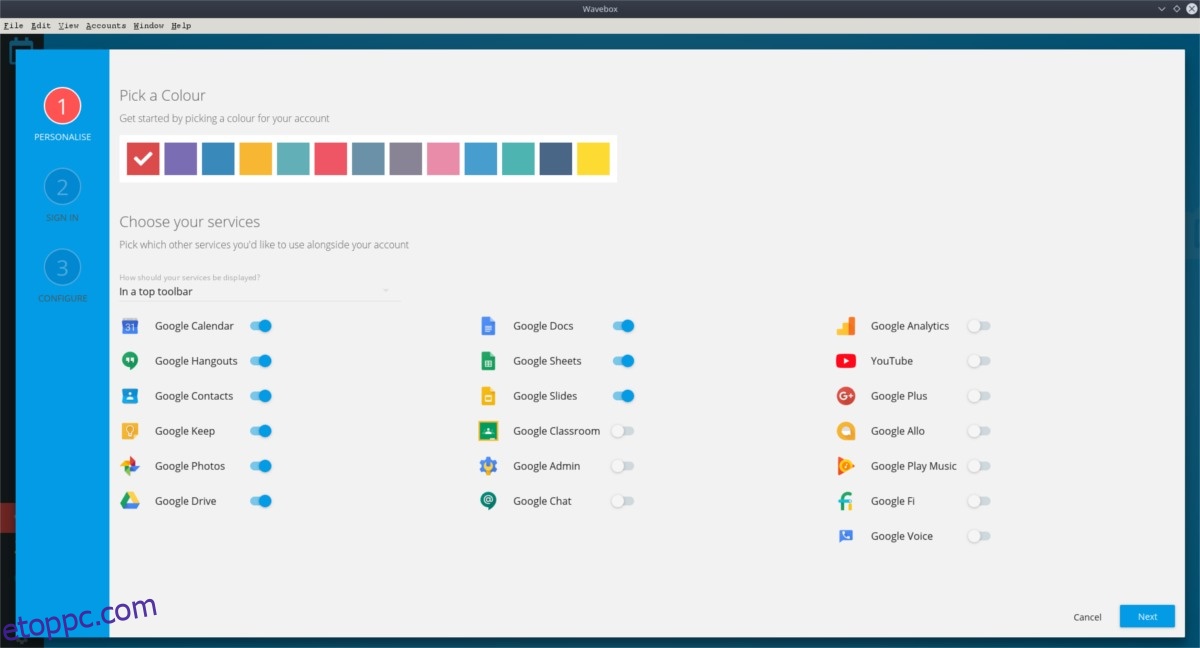A Wavebox egy olyan technológia, amely lehetővé teszi bármely „webes alkalmazás” vagy internetes szolgáltatás fogadását és „natív” alkalmazássá alakítását. Tekintettel arra, hogy a Linux-felhasználók gyakran kihagyják számos népszerű szolgáltatás hivatalos alkalmazását, ez a szoftver hasznosnak bizonyulhat, ha azt szeretné mondani, hogy a Gmailt a Linux asztalán futtassa.
SPOILER FIGYELMEZTETÉS: Görgessen le, és tekintse meg a cikk végén található oktatóvideót.
Tartalomjegyzék
Telepítse a Waveboxot
A Wavebox szoftver könnyen elérhető Linuxon, és meglehetősen könnyen telepíthető. Hivatalosan támogatja az Ubuntut, a Debiant, a Fedorát és az Open SUSE-t. Ezenkívül a felhasználók telepíthetik a Snap segítségével vagy egy letölthető Tar archívumból.
Megjegyzés: a Wavebox alapverziója ingyenesen használható.
Ubuntu
A Wavebox szoftver sok tekintetben támogatja az Ubuntut (Deb csomag és Snaps), azonban a letölthető Debian csomag tűnik a legjobb választásnak, mivel a Snaps még új. A szoftver Ubuntura való telepítéséhez nyisson meg egy terminált, és használja a wget eszközt a legújabb csomag letöltéséhez.
wget https://github.com/wavebox/waveboxapp/releases/download/v3.14.6/Wavebox_3_14_6_linux_x86_64.deb
A Wavebox csomag letöltése után a dpkg eszközzel telepítse a rendszerre.
sudo dpkg -i Wavebox_3_14_6_linux_x86_64.deb
A Wavebox terminálon keresztüli telepítése néha függőségi problémákat okozhat. Ha ezek a problémák felmerülnek, akkor a következő paranccsal kell javítani:
sudo apt install -f
Debian
Mivel a Wavebox szoftver kiválóan támogatja az Ubuntut, nem meglepő, hogy a Debian-t is támogatja. Az Ubuntu módszerhez hasonlóan a Debianon való működéshez először le kell tölteni egy harmadik féltől származó DEB-csomagot. Egy terminálban használja a wget eszközt, és indítsa el a letöltési folyamatot.
wget https://github.com/wavebox/waveboxapp/releases/download/v3.14.6/Wavebox_3_14_6_linux_x86_64.deb
Ezután telepítse a csomagot a Debian PC-re a dpkg segítségével:
sudo dpkg -i Wavebox_3_14_6_linux_x86_64.deb
Végül fejezze be a telepítést az esetleges függőségek kijavításával, amelyeket a dpkg eszköz esetleg kihagyott.
sudo apt-get install -f
Arch Linux
Bár a webhelyen nincs hivatalos letöltési gomb, a Wavebox elég jó támogatást nyújt az Arch Linuxon (hála az AUR-nak).
Ahhoz, hogy a Wavebox AUR verziója működjön az Arch Linux PC-n, bizonyos követelményeknek meg kell felelni. Pontosabban, telepítenie kell a Git csomagot. Ezenkívül győződjön meg arról, hogy az alapfejlesztő csomag telepítve van, mivel az AUR-csomagok megtagadják a létrehozást anélkül.
Nem tudja, hogyan telepítse ezt a két függőséget? Nyisson meg egy terminált, és használja az alábbi Pacman parancsot:
sudo pacman -S git base-devel
Ha minden függőséget megoldott, használja a git clone parancsot a Wavebox és a CD legújabb AUR-pillanatfelvételének megragadásához a könyvtárba.
git clone https://aur.archlinux.org/wavebox-bin.git cd wavebox-bin
A makepkg paranccsal generálja és telepítse a Waveboxot.
Megjegyzés: a pkgbuild parancs futtatása gyakran meghiúsul, ha a függőségek nem települnek automatikusan.
makepkg -si
Fedora
A Fedorát használók szerencsések, mivel a Waveboxnak van egy letölthető RPM telepítőfájlja. A DNF csomagkezelő azon képességének köszönhetően, hogy RPM fájlokat közvetlenül az internetről telepíthet, a telepítés üdítően egyszerű.
sudo dnf install https://github.com/wavebox/waveboxapp/releases/download/v3.14.6/Wavebox_3_14_6_linux_x86_64.rpm -y
OpenSUSE
Az OpenSUSE egy RedHat-központú Linux disztribúció, így a Wavebox használata meglehetősen egyszerű. A telepítéshez töltse le az RPM-et a wget segítségével, majd használja a Zypper csomagkezelő eszközt a befejezéshez.
wget https://github.com/wavebox/waveboxapp/releases/download/v3.14.6/Wavebox_3_14_6_linux_x86_64.rpm sudo zypper install Wavebox_3_14_6_linux_x86_64.rpm
Snap
A Waveboxnak nincs letölthető bináris csomagja minden nap alatti Linux disztribúcióhoz. Ha azonban nem Ubuntut, Debiant, Arch Linuxot, Fedorát vagy OpenSUSE-t használ, akkor is van mód a szoftver élvezetére: Snap csomagok.
A Wavebox Snap verziójának telepítése úgy kezdődik, hogy kövesse a Snaps Linux rendszeren történő engedélyezésére vonatkozó útmutatónkat. Ezután, amikor a Snaps működik, nyisson meg egy terminált, és futtassa a következő parancsot:
sudo snap install wavebox
A Gmail beállítása a Waveboxon
A webes alkalmazások, például a Gmail hozzáadása a Waveboxhoz nem igényel sok erőfeszítést, mivel az alkalmazás a kezdőképernyőn mutatja meg a gyakori szolgáltatásokat. Ha Gmail-fiókját közvetlenül a Wavebox felhasználói felületéről szeretné elérhetővé tenni, kattintson az „Első fiók hozzáadása” gombra.
Az „első fiók hozzáadása” gombra kattintva felkéri a felhasználót, hogy nézze át a Wavebox által kínált különféle webszolgáltatásokat, és arra ösztönzi őket, hogy állítsák be őket. Ebben az útmutatóban a fő hangsúly a Gmailen van, ezért keresse meg az „Integrált alkalmazások” részt, és kattintson a Gmail ikonra.
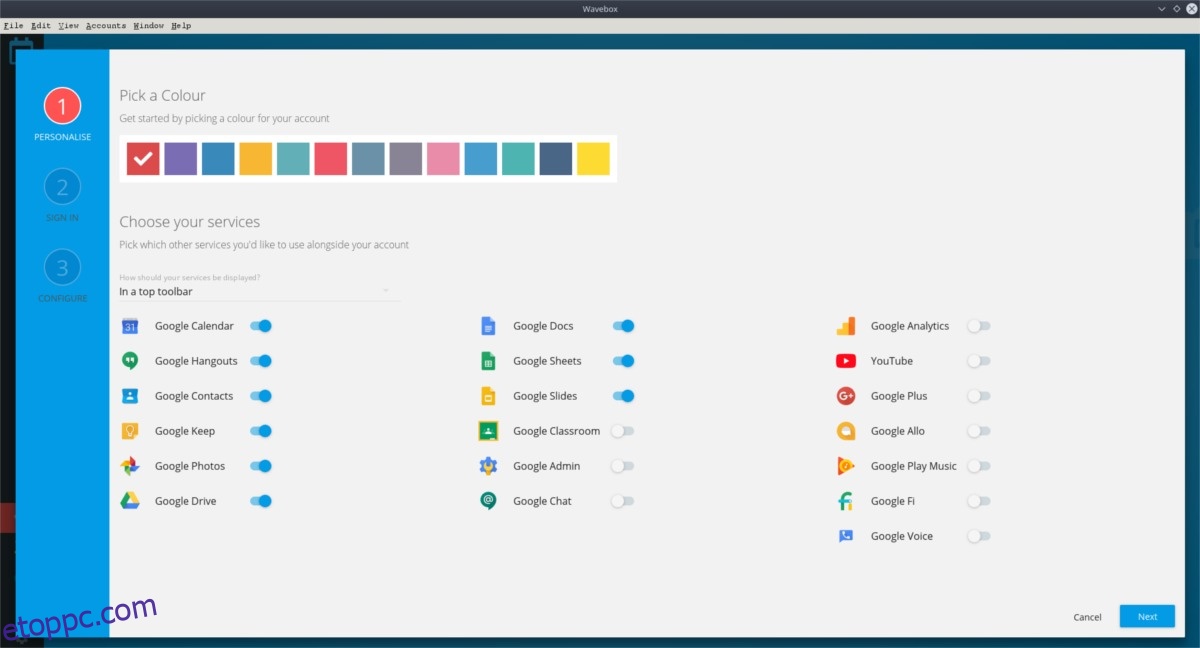
A Wavebox Gmail részében a rendszer felkéri, hogy válassza ki a különböző Google-szolgáltatásokat a csatlakozáshoz. Menjen végig a listán, és adjon hozzá különböző szolgáltatásokat. Ha végzett, kattintson a „tovább” gombra a folytatáshoz.
A Google-szolgáltatások kiválasztása után a felhasználói felület segítségével jelentkezzen be Google-fiókjába, és a Gmail készen áll.
Más alkalmazások beállítása
Ebben az oktatóanyagban bemutatjuk, hogyan állíthat be Gmail webalkalmazást a Waveboxon belül. Ennek ellenére a Gmail nem az egyetlen webes alkalmazás, amelyet a Wavebox használhat. Valójában a szoftver rendkívül egyszerűvé teszi több mint 100 webalkalmazás beállítását.
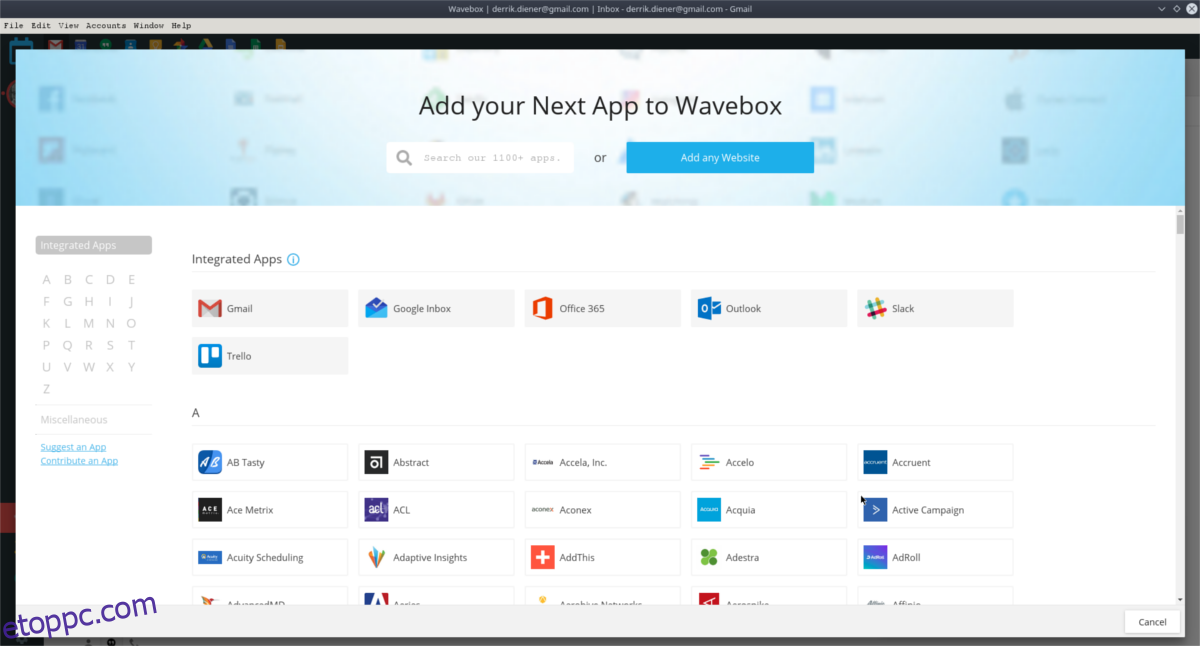
Ha további webalkalmazásokat szeretne hozzáadni a Waveboxhoz, kattintson a + jelre az alkalmazás bal alsó sarkában a fiókválasztó oldal megnyitásához.